随着信息化时代的到来,企业和个人在工作中经常需要处理大量的流程信息。无论是流程管理、项目进度跟踪,还是业务流程分析,流程图作为一种清晰的表达方式,越来越被广泛应用。传统的流程图制作方法往往繁琐且耗时,许多用户常常感到制作流程图的过程既复杂又令人头疼。尤其是对于那些需要频繁使用流程图的职场人士而言,如何高效、快速地生成流程图成为了他们的一大难题。

幸运的是,微软Word中的“一键生成流程图”功能为用户提供了一种简单而高效的解决方案。通过Word,我们可以轻松创建出清晰、专业的流程图,极大地提升了工作效率。让我们一起来探讨一下Word一键生成流程图的使用方法,以及它带来的好处。

让我们简要回顾一下流程图在工作中的重要性。流程图是一种通过图形化手段表达过程、步骤或工作流的工具,它能够帮助我们直观地理解复杂的流程和关系。在企业管理中,流程图被广泛应用于项目管理、风险评估、业务流程优化、操作指导等领域。清晰的流程图能够帮助员工更快地理解工作内容,减少沟通误差,提升工作效率。

虽然流程图的重要性不言而喻,但传统的制作流程图的方式往往并不简单。许多人在使用其他绘图工具时,常常需要花费大量时间进行图形的调整、连接线的处理以及排版的优化。这些繁琐的操作不仅耗时,而且容易出现错误,最终影响工作效率。因此,如何简化流程图制作过程,成为了职场人士关注的重点。
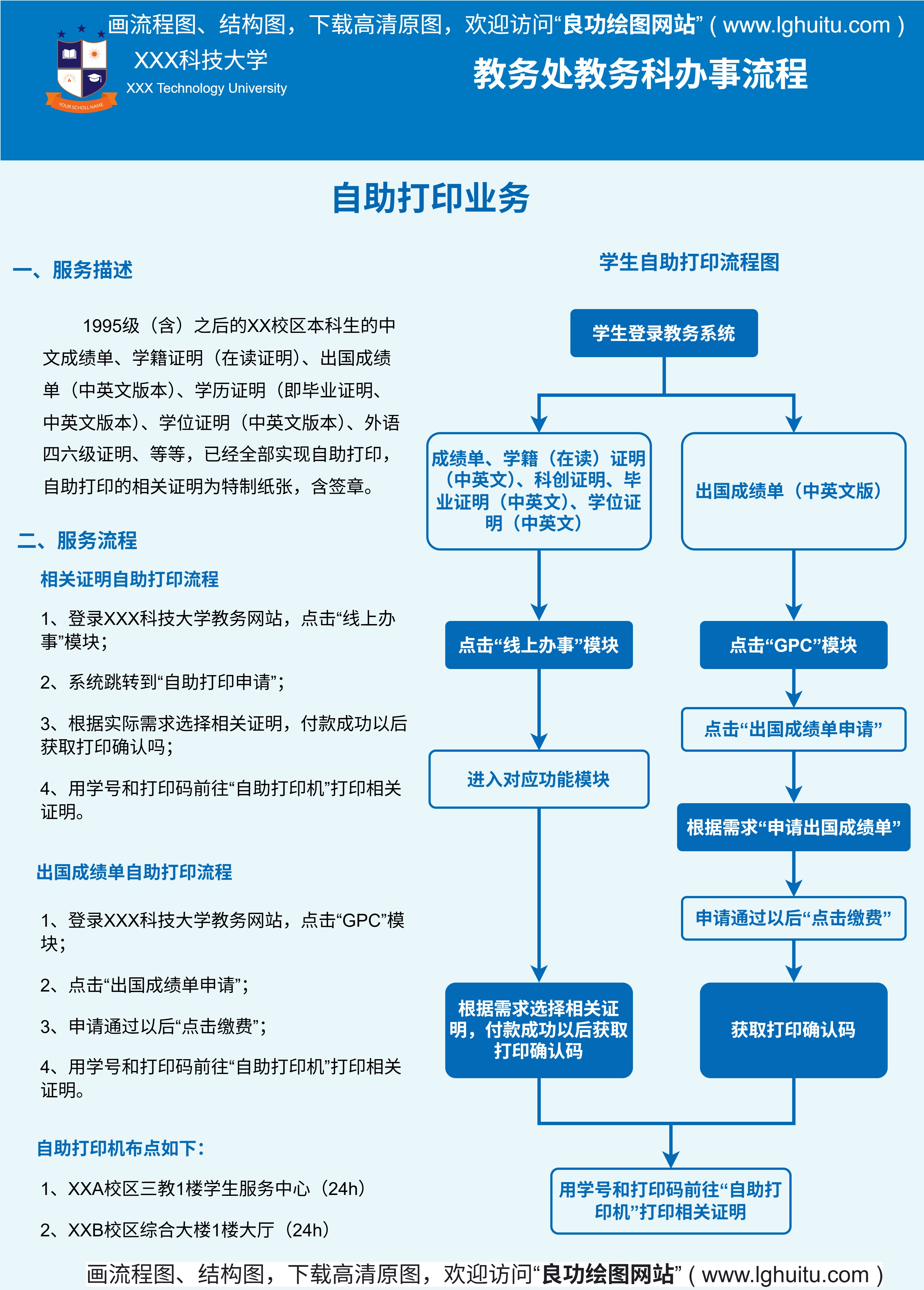
在这样的背景下,Word的“一键生成流程图”功能应运而生。这个功能为用户提供了一个简单、直观的流程图制作工具,只需要轻松的几步操作,就可以将复杂的流程信息转化为清晰、专业的流程图。与传统的制作方式相比,Word的流程图生成功能不仅节省了时间,还避免了手动绘制图形时可能出现的错误。

打开Word文档:打开Word软件并新建一个文档。选择插入菜单中的“SmartArt”选项。
选择合适的流程图模板:在SmartArt图形库中,Word提供了多种不同类型的流程图模板,用户可以根据自己的需求选择最合适的模板。例如,线性流程图、环形流程图、层级流程图等,种类繁多,能够满足大部分用户的需求。

编辑流程图内容:选择好模板后,点击图形中的各个步骤框,直接输入流程中的内容。Word会自动调整流程图的布局和样式,确保每个步骤都清晰可见。
进一步优化:如果需要进一步定制流程图的样式,用户可以根据自己的喜好进行颜色、字体、形状等方面的调整。Word还允许用户使用“设计”选项卡中的“样式”和“布局”工具,进一步优化流程图的视觉效果。
通过这几个简单的步骤,用户就可以轻松地在Word中生成一个专业的流程图,无论是用来展示业务流程、分析项目进度,还是用于操作指导,都能轻松搞定。
Word一键生成流程图不仅在个人日常办公中具有重要的应用价值,而且在企业和团队的协作中同样表现出色。在多种办公场景中,流程图的应用显得尤为重要。
项目管理:在项目管理过程中,项目经理通常需要通过流程图展示项目的各个阶段、任务的进展情况以及资源的分配。使用Word快速生成流程图,能够帮助项目成员清晰地了解各项任务的进度,确保项目能够按计划顺利进行。

团队协作:团队成员在进行跨部门协作时,往往需要明确彼此的职责与工作流程。通过一张清晰的流程图,可以有效地梳理出各个环节的责任分配与协作方式,从而减少沟通障碍,提升工作效率。
培训与操作手册:在企业的员工培训和操作手册中,流程图的作用不可忽视。通过流程图,员工能够快速掌握工作流程和操作步骤,避免因不清楚操作流程而出现错误。
业务流程优化:企业在进行流程优化时,常常需要通过流程图来分析当前业务流程中的瓶颈和低效环节。通过Word生成的流程图,管理层可以清晰地看到每个环节的运作情况,进而做出更加科学的决策。
使用Word一键生成流程图,不仅仅是节省时间的工具,更重要的是它帮助用户提升了工作效率和准确性。在繁忙的工作中,时间就是金钱,每一项节省下来的时间都可能转化为更高的工作产值。而且,借助流程图的帮助,复杂的工作任务能够得到简化和视觉化,避免了因信息传达不清晰而带来的错误和误解。
Word一键生成流程图功能是职场中一项非常实用的工具。它不仅帮助用户简化了流程图的制作过程,还提升了工作效率,尤其适合需要频繁处理复杂流程的职场人士。不论是项目管理、团队协作,还是业务流程优化,Word的流程图生成功能都能帮助您更轻松、高效地完成工作任务。如果您还在为繁琐的流程图制作而苦恼,不妨试试Word中的一键生成功能,您会发现它为您的工作带来的巨大便利。
通过Word一键生成流程图,您不仅能够轻松提升工作效率,还能让您的工作更加专业和高效。立即体验这一功能,迈向更加智能的工作方式吧!